编辑:秩名2021-01-25 11:22:19
最新更新的88版Chrome浏览器为用户提供了一个标签页搜索功能,大家现在可在标签栏快速定位已打开的网页,但是有许多用户更新后在设置中找不到该选项,下面就让小编来帮帮你吧。
1、打开Chrome浏览器
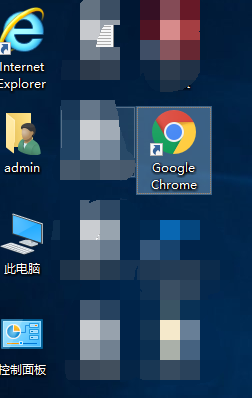
2、在网址栏输入chrome://flags/#enable-tab-search,点回车
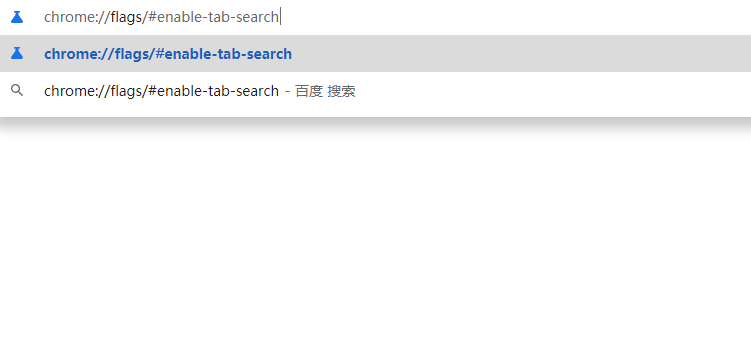
3、找到Enable Tab Search的选项,点击旁边的Default,改为Enable
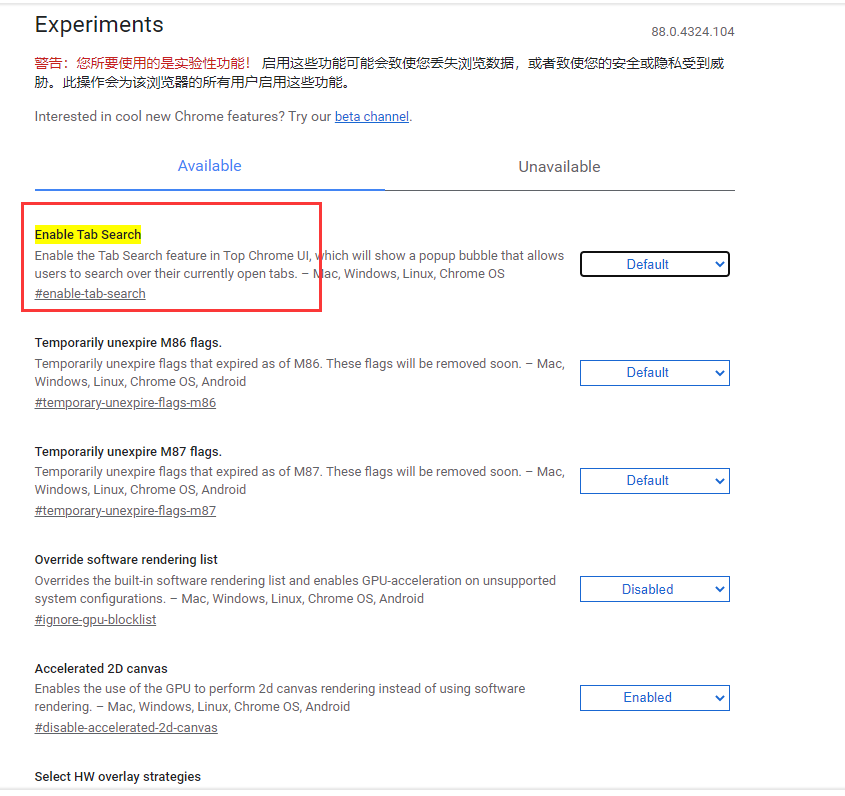
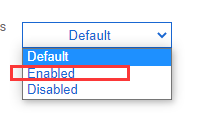
4、点击右下角的Relaunch

5、重启浏览器后即可在标签栏看到一个下拉按钮,点击即可搜索标签页
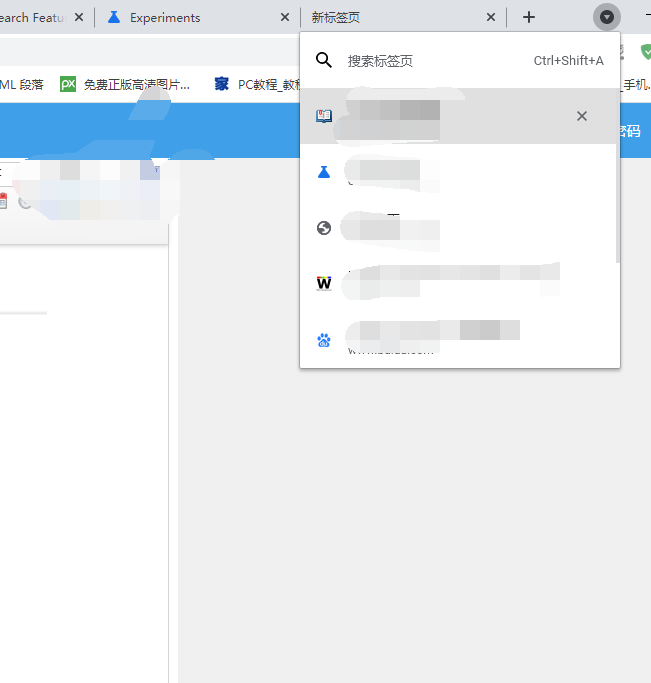
好了,今天的分享就到这里了,想要学习更多软件教程就来IE浏览器中文网,快快收藏吧,更多精彩不容错过!